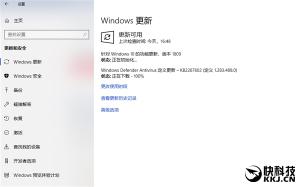Win10 LSP错误如何修复?Win10如何修复LSP?
2017-02-28 00:00:00 浏览:1299 作者:管理员
什么是LSP?LSP即Layered Service Provider,是一些重要网络协议的接口。如果LSP出现问题,就会导致网络无法正常连接。Win10系统除了出现各种故障会引起网络不能正常连接外,LSP损坏也是重要原因之一,那Win10如何修复LSP呢?请看下文。  Win10如何修复LSP? 1、打开Cortana,快捷键Win+S;
Win10如何修复LSP? 1、打开Cortana,快捷键Win+S; 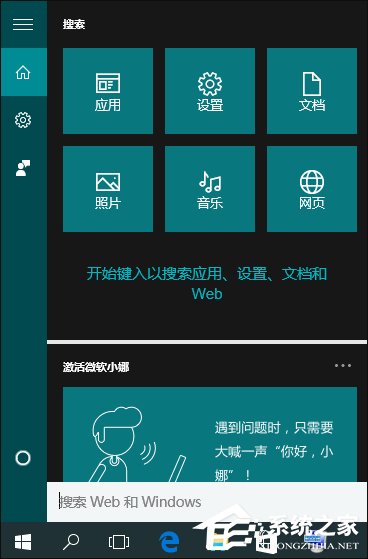 2、搜索“CMD” 并在搜索结果中右键“命令提示符”选择“以管理员身份运行”;
2、搜索“CMD” 并在搜索结果中右键“命令提示符”选择“以管理员身份运行”; 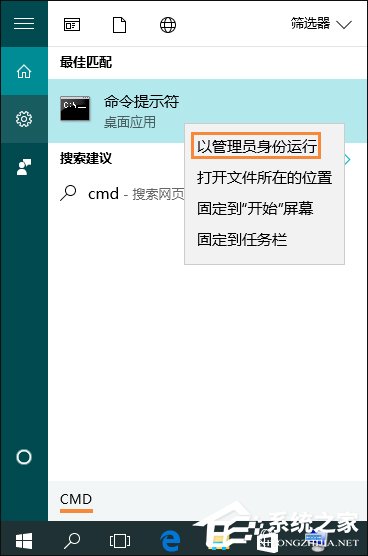 3、在窗口中输入:输入 netsh winsock reset 然后按下回车键;
3、在窗口中输入:输入 netsh winsock reset 然后按下回车键; 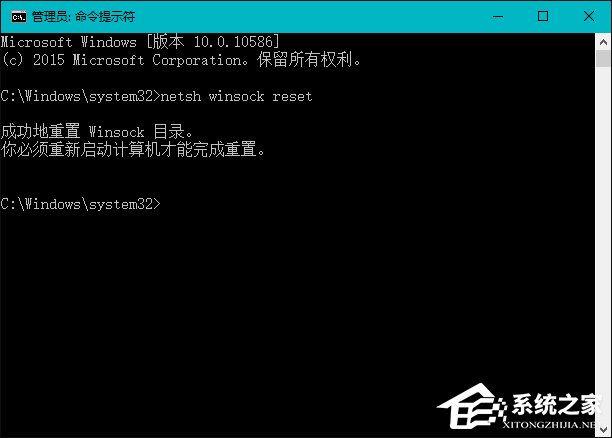 4、然后稍等片刻,出现提示,重启电脑即可在Win10中修复LSP。
4、然后稍等片刻,出现提示,重启电脑即可在Win10中修复LSP。  上文便是Win10修复LSP故障的方法,该方法同样适用于WinXP/7/8.1 ,对于不能上网的用户可以先试试该方法。
上文便是Win10修复LSP故障的方法,该方法同样适用于WinXP/7/8.1 ,对于不能上网的用户可以先试试该方法。